Kā atrast un uzskaitīt pievienotās USB ierīces operētājsistēmā Windows 10
Varat atrast un uzskaitīt visas pievienotās USB ierīces operētājsistēmā Windows 10, izmantojot jebkuru no šajā ziņojumā apskatītajām metodēm. Mēs redzēsim, kā to var izdarīt ar trešo pušu rīkiem un bez tiem.
Reklāma
Ir vispārzināms fakts, ka tad, kad lietotājs vēlas pārvaldīt ierīces, kas pievienotas viņa Windows datoram, viņam ir jāatver ierīces pārvaldnieks. Tas var nenotikt, ja jums ir jāatrod visu datoram pievienoto USB ierīču saraksts. Ierīču pārvaldnieks operētājsistēmā Windows veic diezgan sliktu darbu, parādot šo sarakstu bez iespējas to kopēt vai saglabāt. Arī tā noklusējuma skats ir jāmaina.
Visu pievienoto USB ierīču atrašana operētājsistēmā Windows 10 ir salīdzinoši vienkāršs process. Varat izmantot vienu no daudzajiem bezmaksas trešo pušu rīkiem vai vienu komandu programmā PowerShell vai Windows Terminal. Tālāk ir norādīts, kā operētājsistēmā Windows 10 atrast visu pievienoto USB ierīču sarakstu.
Padoms. Šo rakstu varat izmantot ar citām Windows versijām, piemēram, Windows 8, Windows 7 vai pat gaidāmo Windows 11.
Atrodiet un uzskaitiet pievienotās USB ierīces operētājsistēmā Windows 10
- Palaidiet PowerShell vai Windows termināli, izmantojotPowerShell profils. Jebkurš no tiem paveiks darbu jūsu vietā.
- Ievadiet šādu komandu:
Get-PnpDevice -PresentOnly | Kur-Object { $_.InstanceId -match '^USB'}.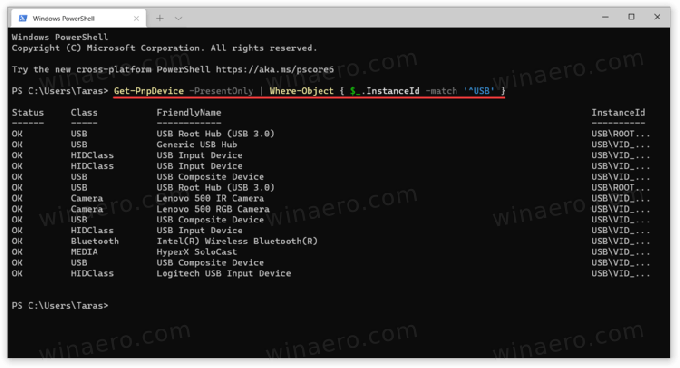
- Šī komanda parādīs visu pašreizējo USB ierīču sarakstu.
“Statuss OK” nozīmē, ka ierīce pašlaik ir pievienota un darbojas pareizi. Varat arī izmantot Klase un Draudzīgs Vārds kolonnas, lai atrastu un labāk atpazītu sarakstā redzamās ierīces.
Atrodiet visas pievienotās USB ierīces, izmantojot USBDeview
Ja jums ir nepieciešama papildu informācija par savām USB ierīcēm, ir pieejama bezmaksas utilīta USBDeview no Nirsoft. Varat to lejupielādēt no oficiālās vietnes, izmantojot šo saiti. Palaidiet lejupielādēto failu (lietotnei nav nepieciešama instalēšana).
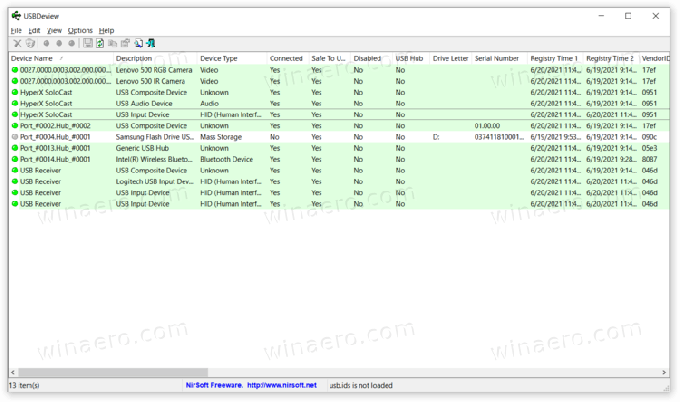
Tagad jūs varat redzēt visu ar Windows datoru pievienoto USB ierīču pilnu sarakstu. Lietotne pašlaik aktīvās ierīces atzīmē zaļā krāsā, lai jūs varētu viegli sakārtot atvienotās perifērijas ierīces. Varat arī veikt dubultklikšķi uz jebkura ieraksta, lai atklātu papildu informāciju: pirmā savienojuma laiks, nesenais savienojuma laiks, pārdevējs, draudzīgs nosaukums, enerģijas patēriņš, USB protokols, draivera versija utt.

Papildus tam, ka tiek nodrošināta visa pieejamā informācija par jūsu USB ierīcēm, USBDeview piedāvā dažas uzlabotas funkcijas. Piemēram, varat novērst noteiktu ierīču pievienošanu datoram, pārlūkot INF failus, pāriet uz reģistra ierakstiem, restartēt USB kontrollerus utt.
USBDriveLog
Visbeidzot, tas pats izstrādātājs piedāvā nedaudz mazāk sarežģītu rīku, kas parāda tikai USB lielapjoma atmiņas ierīces. To sauc par USBDriveLog, un varat to lejupielādēt no oficiālās vietnes, izmantojot šo saiti.

